Win10系统怎么设置定时提醒更换电脑密码?
你是否正在使用win10系统,相信大部分用户会给电脑设置一个开机密码,但是开机密码时间用久了难免会被入侵或者别的黑客方法获取,从而被别人发现利用,有什么方法可以让系统定时提醒更换密码呢?当然有,下面小编带来设置方法供大家参考。
Win10系统如何设置定时提醒更换电脑密码
1、首先在win10系统桌面按下win+R快捷组合键,在呼出的运行框里面输入gpedit.msc,按回车确认。
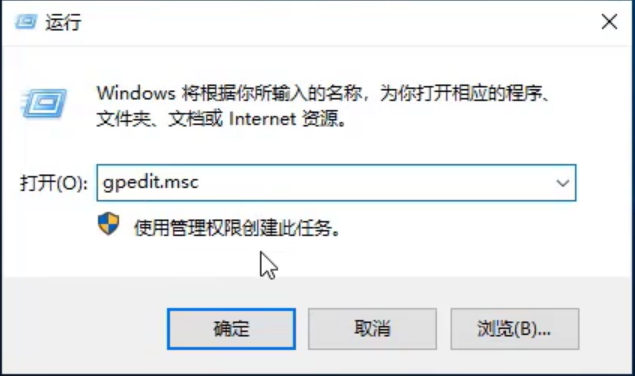
2、依次打开计算机配置-软件设置-Windows设置-安全设置-账户策略-密码策略,然后双击右边的“密码最长使用期限”。
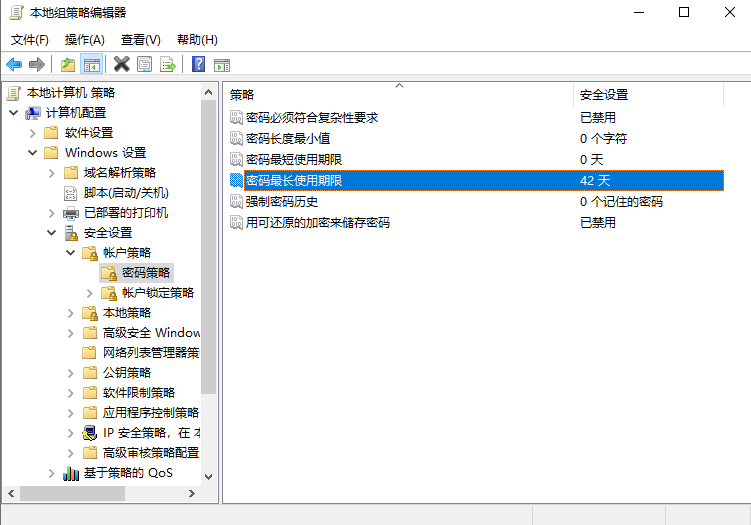
3、然后给系统设置一个期限,经过了设置的天数后,系统就会提醒你更换密码。
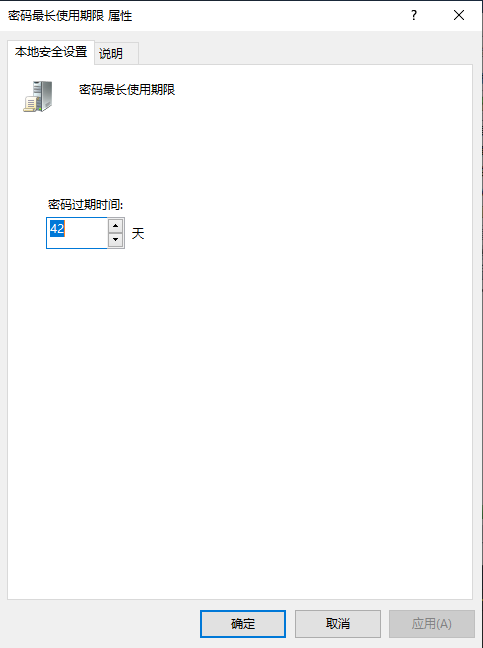
通过上面的设置方法,就可以让win10系统在经过一定时间后,提醒你更换电脑密码了。
Win10系统怎么设置定时提醒更换电脑密码?按照上面的一系列操作后,相信会对您有一点帮助,感谢您浏览我们的文章。


 时间 2022-07-27 09:40:01
时间 2022-07-27 09:40:01 作者 admin
作者 admin 来源
来源 


